来源:www.uzhushou.cn 时间:2018-12-24 09:27
经常使用电脑的用户都知道,在windows系统会自动生成一个蓝屏错误的dmp文件,最近有位win7系统用户想要打开dmp文件查看信息,但是不知道如何操作,为此非常苦恼,那么win7系统如何打开dmp文件呢?今天为大家带来win7系统打开dmp文件的操作步骤。
工具/原料
Debugging Tools:
http://msdl.microsoft.com/download/symbols/debuggers/dbg_x86_6.11.1.404.msi
打开dmp文件操作方法:
1、首先要下载安装Debugging Tools这个工具,下载地址在工具/原料处有。如图所示:
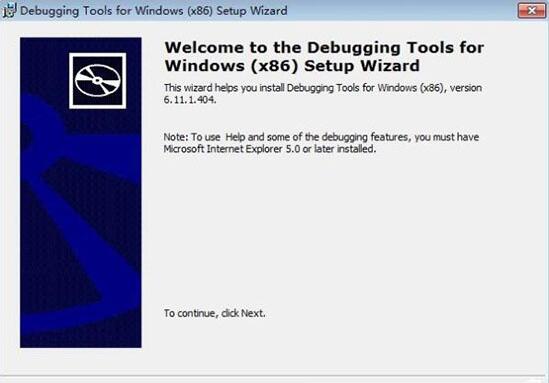
2、安装好了以后,在开始菜单下面的可以找得到一个【Debugging Tools for Windows (x86)】文件夹下面就会出现WinDbg点击进入。如图所示:
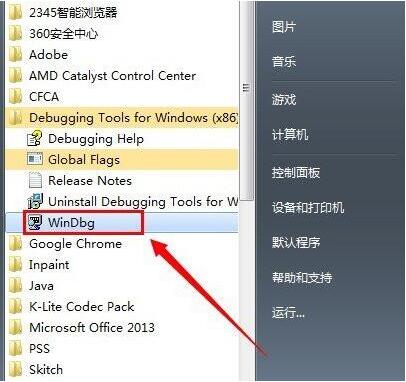
3、运行WinDbg以后;如图所示:
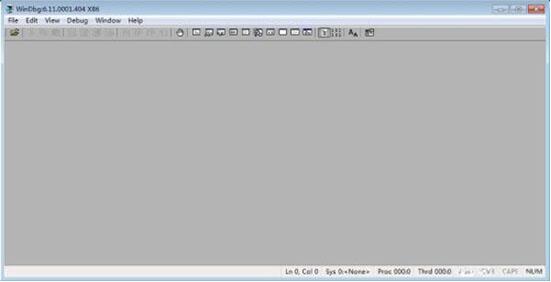
4、在WinDbg中点击【File】-----【Open Crash Dump】选择.DMP文件打开。如图所示:
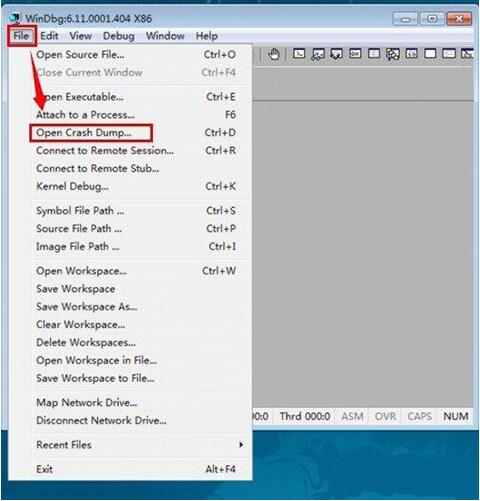
5、在打开文件的时候会提示会打开一个工作区域是否在开启。点击【Yes】。如图所示:
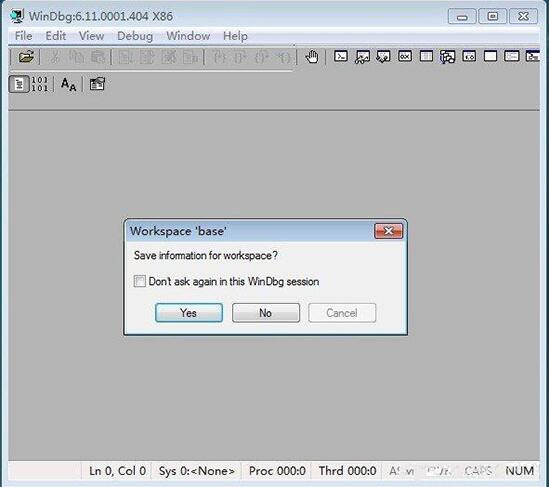
6、打开了.DMP文件以后;如图所示:
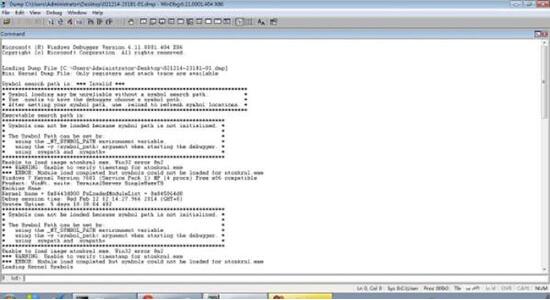
7、Windows发生蓝屏时,会自动生成.DMP文件,该文件是记录蓝屏生成代码和导致蓝屏出现的进程。查看.DMP文件可以分析为什么会蓝屏及解决蓝屏的方法。
关于win7系统打开dmp文件的操作方法就为用户们详细分享到这里了,如果用户们不清楚怎么打开dmp文件,可以尝试上述方法步骤进行操作哦,希望本篇教程对大家有所帮助,更多精彩教程请关注u助手官方网站。
责任编辑:u助手:http://www.uzhushou.cn